有无线网卡的电脑的地方就有wifi,带WIFI的手机平板电脑怎么通过笔记本台式机上网
平板电脑怎么连接WiFi无线网络

平板电脑怎么连接WiFi无线网络平板电脑已经逐渐剥夺了电脑在人手中的所占的份量了,大家都通过小巧的平板来看电影之类的,而这定是无法离开wifi的,那么平板电脑怎么连接WiFi无线网络呢?接下来大家跟着店铺一起来了解一下平板电脑连接WiFi无线网络的解决方法吧。
平板电脑连接WiFi无线网络方法第一步:首先是路由器的注意事项,开启无线功能和允许SSID广播、SSID不能是中文的,第二步:在平板打开WiFi开关,在发现对应你自己的无线路由器的SSID名称点名称输入密码后即可连接,第三步:当连接成功后,对应的路由器会显示连接,屏幕下方通知栏会显示信号图标:当右下角出现有无线信号格的时候,那么你的平板电脑已经连接上无线WIFI网络了,现在就可以抱着平板做你想做的事情了。
平板电脑打开wifi方法一.安卓操作系统的开启方式如下;在桌面点击进入设置应用,点击wlan选项进入,点击开启wlan选项开关,在搜索到的wifi列表,点击需要连接wifi输入密码点击确认。
二.ios操作系统的开启方式如下;在桌面点击进入设置应用,点击无线局域网选项进入,开启无线局域网选项开关,在搜索到的wifi列表,点击需要连接wifi输入密码点击确认。
iPad进入设置菜单,可以点击主页Dock上的图标进入,在设置菜单中选择“通用(General)”中的“网络(Network)”。
进入Wifi设置菜单,通过滑块把Wifi打开。
这时候iPad会自动搜索周边的可用无线热点,并列出来。
从里面找到自己需要加入的热点,也就是自己搭建或者朋友搭建的无线路由器。
选好接入热点后,点击加入之,加入成功后,会在设置菜单的Wifi选项旁边显示加入的无线热点信息,同时在Wifi设置菜单中在选择的网络上也会显示一个“勾”。
需要加入其他没有显示出来的热点例如隐藏SSID的路由器,请点击“其他(other)”。
点击接入点,如果需要设置单独的IP地址和DNS服务器,可以在如下界面中更改。
笔记本电脑通过手机无线上网操作指南

二、笔记本端如何设置?
1、打开“我的电脑” 2、进入“控制面板” 3、双击“网络连接” 4、双击“无线网络连接”
5、点击 “刷新网络列表” 6、选择手机 “AndroidAP” 7、点击“连接”
注:如果出现问题,请进行如下操作 Zero Configration-手动启动
一、手机便携式热点的作用
从安卓2.2版本开始,手机可以通过设置“无线 和网络”变身为可供笔记本“无线网络连接” 搜索到的wifi热点。
笔记本可通过手机与互联网连接,从而实现随 时随地的登录互联网
二、手机端如何设置?
1、点选手机内的设置图标
或按菜单键选择设置
2、进入设置菜单后,点选 “无线和网络”
3、进入“无线和网络”菜单, 点选“绑定与便携热点”
4、进入“绑定与便携热点”, 勾选“便携式WLAN热点” 如果想对WLAN热点进行 配置,请点选“便携式 WLAN热点设置”选项
注:如果手机已和电脑用USB线 连接,请勾选“USB绑定”
5、在“便携式WLAN热点设置” 中可以进行联网密码设定, 如果要进行密码设定,请在 “安全性”选项块内圈选 “WPA2 PSK”即可
三、资费
笔记本通过手机上网,消费手机套餐内的流量, 超出套餐后的流量收取0.0003元/kb
如果手机套餐内不包流量,则直接按0.0003元 /kb收取费用
笔记本设置wifi热点供手机以及iPad、Ipod touch使用

网上看到看到有些人不会用笔记本(笔记本系统Windows 7)设置wifi热点供手机以及iPad、Ipod touch使用,特此手打教程,通俗易懂,希望能帮到大家。
!
第一步
这一步,点击桌面右下角的小电脑图标,然后点击:打开网络和共享中心!
第二步:
打开后呈现本页面,然后点击左侧栏的管理无线网络!第三步:
本页面下单击添加第四步
点创建临时网络!第五步
这里比较需要注意:安全类型需要选择WEP模式
然后名字随便打密码得按提示如果是全字母的话第一个大写后面小写必须是五位如下图参考
如果需要保存就保存,然后点下一步第六步
创建好了别急点启用internet连接共享!!!第七步
至此全部搞定,尽情用手机以及touch ipad享用有线网的极致速度吧!哦对,当然你的电脑首先得连上网。
利用单位局域网同时使用电脑及手机平板无线上网的设置方法

利用单位局域网同时使用电脑及手机平板无线上网的设置方法一、可以有三种连接方式:(一)第一种方法是将局域网的网线与无线路由器的WAN口相连,利用无线路由器构建二级局域网,如下图所示:在设置方面与家庭宽带安装无线路由器类似,区别只在于选择上网类型时不能选择PPPoE,而要根据局域网IP分配方式选择静态IP或动态IP。
此种连接的好处是,通过无线路由器接入的所有设备都是通过同一个上级局域网IP地址接入上级局域网,上级网管很难发现私装无线路由器的事;而坏处是由于所有接入设备处于二级局域网内,因而无法访问上级局域网的共享资源,如打印机等。
(二)第二种方法是将局域网的网线与无线路由器的LAN口相连,仅将无线路由器当作无线集线器或无线交换机使用(注:本办公室选择此连接办法,几台连接电脑的网线都接在无线路由器的LAN口),如下图所示:由于WAN口没有插线,所以在设置方面可以略过网络参数设置,直接设置无线参数即可,由此时的无线路由器仅仅相当于一个无线集线器,所以需要关闭无线路由器的DHCP功能,所有接入无线路由器的设备都需要遵循上级局域网的IP地址分配原则。
此种连接的好处是,通过无线路由器接入的设备可以访问上级局域网的共享资源,如打印机等;缺陷则是每个设备可能都需要向上级局域网管理员申请IP地址才可以接入。
(三)第三种方法是购买一个USB接口的随身WIFI,插到已接入上级局域网的电脑的USB接口上,用随身WIFI 构建一个小型的二级局域网,仅供给手机等无线设备使用。
此种连接方法的好处是电脑依然处于上级局域网中,仍然可以访问上级局域网的共享设备,而手机则使用随身WIFI构建的二级局域网上网,互不干涉;坏处是此二级局域网以电脑为中心,只适用于电脑周围的很小范围。
二、安装/设置方法:把第二个无线路由器通电后,在不连接局域网线的情况下,电脑连接上无线路由器LAN,打开无线路由器设置界面,将无线路由器的LAN口地址网段改成192.168.2.1(注:本办公室设置为192.168.3.1,有的设为192.168.0.1),避免与第一路由器IP网段有冲突。
通过笔记本电脑网络共享完成手机WIFI上网

通过笔记本电脑共享网络实现手机WIFI上网要求:一是必须win7系统,二是装有无线网卡的笔记本。
对于满足上述软、硬件要求的笔记本,系统会多出来一个虚拟设备:Microsoft Virtual WiFi Miniport Adapter,通过这个设备,我们可以建立一个ap,这样别的带有无线网卡的设备(如手机)就可以通过这台笔记本WIFI上网了。
一、适用范围1、本地只有有线网络,但没有无线网络的。
通过此功能,在笔记本所在处,创建一个wifi网络环境,这样其他带有无线接入功能的设备,如手机、平板电脑等就可以通过笔记本电脑实现上网。
相当于通过wiin7笔记本,将有线网络转换为无线网络。
2、本地没有有线网络,或单位的有线网络出于安全考虑,不许员工私接无线路由器的。
这时如果某个人购买了无线上网卡,可以依靠这一无线网络,实现多人(同事)利用各自手机共享一个无线网(此外,对于某些手机信号太弱导致无线上网不能有效接入的,如笔者所用手机的wifi功能就比笔记本的wifi功能差很多,在笔记本能顺利接入的地方,手机往往信号太弱而无法接入),此时也可以通过此功能,在笔记本处创建一个全新wifi环境,这样那些具有无线接入功能的设备也能顺利接入网络。
外在表现相当于通过win7笔记本,扩大了无线局域网的覆盖范围。
二、设置过程1.以管理员身份运行命令提示符点击开始→运行→cmd(因为下面的步骤必须在管理员权限下运行,因此我们从开始菜单找到“命令提示符”,或直接键入cmd快速搜索,右键单击它,选择“以管理员身份运行”,在弹出的用户控制窗口中单击“是”。
还有一种方法就是按住Ctrl和Shift键直接单击该快捷方式,更简单)。
然后输入命令并回车:netsh wlan show drivers,如果“支持的网络承载”一栏为“是”,那么你的网卡具有“软AP”功能,可以进行一下步骤。
输入如下命令,启用并设定“虚拟Wifi网卡”模式:netsh wlan set hostednetwork mode=allow ssid=nbwifi key=abcde12345其中Mode:是否启用虚拟Wifi网卡,改为disallow则为禁用,虚拟网卡即会消失。
巧用笔记本电脑无线网卡与IPAD、手机等共享WIFI上网(经测试可用的、最完整的)

巧用笔记本电脑自带的无线网卡共享上网方案1:利用自己的无线路由器(或无线接入点)接入。
这是一个最简单的方法,在此不再赘述。
方案2:一台笔记本电脑通过100Mbps网接线接入网络(网络都是采用DHCP自动分配IP地址),其它的电脑通过无线网卡连接在一起,这样就可以实现同时上网了。
没有内置无线网卡的也可以通过使用USB,PCMICA接口的无线网卡来实现。
这种情况下,以两台笔记本电脑为例(笔记本A和笔记本B(IPAD、PSP、手机等)),采用“双机无线对联+桥接”的方式上网,首先将笔记本A连入有线网,B则是要与A进行无线连接的计算机。
如果操作系统是Windows XP的话,A的配置如下:1:鼠标右键单击“网上邻居”选择“属性”选项卡,打开“无线网络连接”的“属性”,选择“无线网络配置”。
2:点击“高级”,在窗口中选择“仅计算机到计算机”并在“自动连接到非首选网络”的方框里打勾(不勾也行)。
3:回到“无线网络配置”界面,点击“首选网络”下方的“添加”按钮,输入网络名称(如iphone),将“网络验证”设为开放式,将“数据加密”设为已禁用(也可选用WEP加密,输入密钥)。
iphone4:在“网络连接”界面中同时选中“本地连接”、“无线网络连接”并右键选择“桥接”。
如果提示错误,看你本地连接是否开启了共享上网,关闭就行了!(本地连接--属性--共享--去掉允许其他网络用户通过此计算机的Internet来连接)--桥接成功后会出现一个网桥的。
B的配置如下:双击“无线网络连接”,之后就可以在“可用无线网络列表”中看到名为"iphone" 的计算机到计算机的连接了,地址选择DHCP(就是你什么也别动,只所以进去看一下就是确认是否是DHCP自动获取!)双击后就可以进行计算机到计算机的通信了(加密的就输入密码),现在两台计算机就都可以获取IP,网关、DNS (DNS获取不到时,也可手动填写)并正常上网了。
平板电脑连接WiFi的操作规程
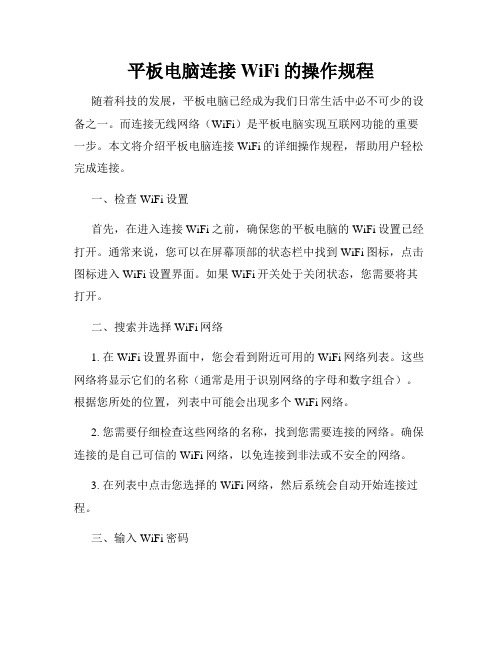
平板电脑连接WiFi的操作规程随着科技的发展,平板电脑已经成为我们日常生活中必不可少的设备之一。
而连接无线网络(WiFi)是平板电脑实现互联网功能的重要一步。
本文将介绍平板电脑连接WiFi的详细操作规程,帮助用户轻松完成连接。
一、检查WiFi设置首先,在进入连接WiFi之前,确保您的平板电脑的WiFi设置已经打开。
通常来说,您可以在屏幕顶部的状态栏中找到WiFi图标,点击图标进入WiFi设置界面。
如果WiFi开关处于关闭状态,您需要将其打开。
二、搜索并选择WiFi网络1. 在WiFi设置界面中,您会看到附近可用的WiFi网络列表。
这些网络将显示它们的名称(通常是用于识别网络的字母和数字组合)。
根据您所处的位置,列表中可能会出现多个WiFi网络。
2. 您需要仔细检查这些网络的名称,找到您需要连接的网络。
确保连接的是自己可信的WiFi网络,以免连接到非法或不安全的网络。
3. 在列表中点击您选择的WiFi网络,然后系统会自动开始连接过程。
三、输入WiFi密码如果您连接的是需要密码的WiFi网络,则需要在连接过程中输入密码。
密码通常由网络管理员或路由器提供商提供。
请确保输入正确的密码,以便顺利连接。
四、等待连接成功连接WiFi网络后,系统将自动进行连接验证和分配IP地址的过程。
在这个过程中,您可能需要等待片刻,直到连接成功。
您可以在屏幕上的WiFi图标或设置界面查看连接状态。
五、测试网络连接连接成功后,您需要进行网络连接的测试,以确保平板电脑能够正常访问互联网。
您可以尝试打开浏览器,访问任意网页,或者打开应用商店,搜索并下载一款应用程序,以验证网络连接是否正常。
六、解决连接问题如果您遇到连接问题,可以尝试以下解决方法:1. 检查WiFi密码:确保您输入的密码是正确的,并与路由器提供商或网络管理员核实。
2. 近距离尝试连接:有时平板电脑与WiFi路由器之间的距离过远也会导致连接问题。
尝试靠近路由器重新连接。
手机通过wif联网笔记本上网攻略
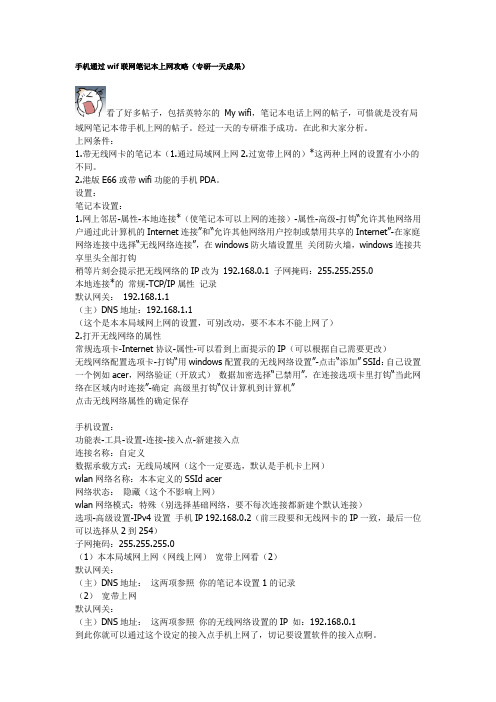
手机通过wif联网笔记本上网攻略(专研一天成果)看了好多帖子,包括英特尔的My wifi,笔记本电话上网的帖子,可惜就是没有局域网笔记本带手机上网的帖子。
经过一天的专研准予成功。
在此和大家分析。
上网条件:1.带无线网卡的笔记本(1.通过局域网上网2.过宽带上网的)*这两种上网的设置有小小的不同。
2.港版E66或带wifi功能的手机PDA。
设置:笔记本设置:1.网上邻居-属性-本地连接*(使笔记本可以上网的连接)-属性-高级-打钩“允许其他网络用户通过此计算机的Internet连接”和“允许其他网络用户控制或禁用共享的Internet”-在家庭网络连接中选择“无线网络连接”,在windows防火墙设置里关闭防火墙,windows连接共享里头全部打钩稍等片刻会提示把无线网络的IP改为192.168.0.1 子网掩码:255.255.255.0本地连接*的常规-TCP/IP属性记录默认网关:192.168.1.1(主)DNS地址:192.168.1.1(这个是本本局域网上网的设置,可别改动,要不本本不能上网了)2.打开无线网络的属性常规选项卡-Internet协议-属性-可以看到上面提示的IP(可以根据自己需要更改)无线网络配置选项卡-打钩“用windows配置我的无线网络设置”-点击“添加” SSId:自己设置一个例如acer,网络验证(开放式)数据加密选择“已禁用”,在连接选项卡里打钩“当此网络在区域内时连接”-确定高级里打钩“仅计算机到计算机”点击无线网络属性的确定保存手机设置:功能表-工具-设置-连接-接入点-新建接入点连接名称:自定义数据承载方式:无线局域网(这个一定要选,默认是手机卡上网)wlan网络名称:本本定义的SSId acer网络状态:隐藏(这个不影响上网)wlan网络模式:特殊(别选择基础网络,要不每次连接都新建个默认连接)选项-高级设置-IPv4设置手机IP 192.168.0.2(前三段要和无线网卡的IP一致,最后一位可以选择从2到254)子网掩码:255.255.255.0(1)本本局域网上网(网线上网)宽带上网看(2)默认网关:(主)DNS地址:这两项参照你的笔记本设置1的记录(2)宽带上网默认网关:(主)DNS地址:这两项参照你的无线网络设置的IP 如:192.168.0.1到此你就可以通过这个设定的接入点手机上网了,切记要设置软件的接入点啊。
- 1、下载文档前请自行甄别文档内容的完整性,平台不提供额外的编辑、内容补充、找答案等附加服务。
- 2、"仅部分预览"的文档,不可在线预览部分如存在完整性等问题,可反馈申请退款(可完整预览的文档不适用该条件!)。
- 3、如文档侵犯您的权益,请联系客服反馈,我们会尽快为您处理(人工客服工作时间:9:00-18:30)。
本文经过本人从互联网上借鉴来的,经过自己的知识综合运用。
改变的是网上大家介绍的是通过宽带连接共享网络,如果你用的是家用有线路由器呢,那请看第3步的情况二。
但是我使用的是第3步的情况三。
也就是空闲的时候做个小小网络实验,呵呵,学过的人都知道是简单网络桥接而已。
1、以管理员身份运行命令提示符:“开始”---在搜索栏输入“cmd”----然后右键以“管理员身
份运行”
2、启用并设定虚拟WiFi网卡:运行命令:netsh wlan set hostednetwork mode=allow ssid=wuminPC key=wuminWiFi(注意:上面命令"ssid"后红字为网络名称,自己随便命名,比如wuminPC可改为MyWiFi等等,自己喜欢怎么命名都行"Key"后边红字为密码),即你要设定的wifi密码。
相信以前用过DOS的人都知道怎么运行命令了,那就是输入按回车netsh wlan set hostednetwork mode=allow ssid=wuminPC key=wuminWiFi 运行之后看到以下内容:
然后再打开“网络和共享中心”--“更改适配器设置”看看是不是多了一项,若果有多出的这一项“Microsoft Virtual WiFi Miniport Adapter”,那么说明你前边的设置是真确的。
开启成功,网络连接中会多出一个网卡为“Microsoft Virtual WiFi Miniport Adapter”的无线。
为方便起见,将其重命名为虚拟WiFi。
若没有,只需更新无线网卡驱动就OK了。
3、设置Internet连接共享。
这一步很关键,分三种情况。
情况一:如果你是直接通过猫ADSL拨号上网,在“网络连接”窗口中,右键单击已连接到Internet的网络连接“宽带连接”,选择“属性”→“共享”,勾上“允许其他······连接(N)”并选择“虚拟WiFi”。
确定之后,提供共享的网卡图标旁会出现“共享的”字样,表示“宽带连接”已共享至“虚拟WiFi。
情况二:如果你的电脑是通过家用路由器上网的话,也就是路由器拨号的话。
那这个就有点不同了。
这个与上面的区别是右键单击“本地连接”,这个是笔记本通过有线网卡上网。
选择“属性”→“共享”,勾上“允许其他······连接(N)”并选择“虚拟WiFi”。
情况三:这个情况其实没必要。
这个网络连接情况是你通过家用无线路由器上网,笔记本也是通过无线上网,那这时候怎么共享笔记本上网呢?
也是与情况一有一丁点不同。
这个与上面的区别是右键单击“无线网络连接”,选择“属性”→“共享”,勾上“允许其他······连接(N)”并选择“虚拟WiFi”。
4、开启无线网络:继续在命令提示符中运行:netsh wlan start hostednetwork
当然可以新建一个记事本文件复制:netsh wlan start hostednetwork 然后另存为:启动WIFI 热点.bat 。
注意文件的“保存类型”为所有文件,文件名输入为“启动WIFI热点.bat”。
以后每次开机的时候只需要右键点击"启动WIFI热点.bat"选择“以管理员身份运行”打开文件就可以了。
至此,虚拟WiFi的红叉叉消失,WiFi基站已组建好,主机设置完毕。
,iphone,touch,笔记本,带WiFi模块的手机等子机搜索到无线网络wuminPC,输入密码wuminWiFi,就能共享上网啦。
